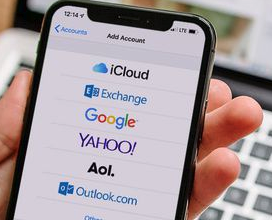Возникла ошибка iTunes 6? Вот лучшие способы исправить это

[ad_1]
📱⭐
Ошибка iTunes 6 — это проблема, с которой часто сталкиваются при восстановлении или обновлении вашего iPhone. Это может быть вызвано поврежденной загрузкой или неполной установкой программного обеспечения iTunes, ошибкой в реестре Windows при установке или удалении программного обеспечения, связанного с iTunes. Независимо от причины вашего кода ошибки iTunes 6, самое главное — исправить ее.
В этой статье мы обсудим несколько шагов, чтобы исправить проблемы с ошибкой iTunes 6.
Как исправить ошибку iTunes 6
- Способ 1: Используйте инструмент восстановления iTunes — iMyFone TunesFix
- Способ 2: просканируйте свой компьютер
- Способ 3: переустановите программу iTunes
- Способ 4: обновить все устаревшие драйверы
- Способ 5: восстановить систему
- Способ 6: выполнить проверку системных файлов Windows
1. Используйте инструмент восстановления iTunes — iMyFone TunesFix
iMyFone TunesFix — это программа для исправления всех возможных ошибок и проблем iTunes. iMyFone TunesFix предоставил вам такой приятный пользовательский интерфейс, простые и быстрые 7 функциональных модулей интерфейса, полностью совместимые с iTunes 12.5.3.16 и более поздними версиями. Вы можете подумать, как iMyFone TunesFix может служить вам лучше. Ниже приведены вещи, которые вы можете сделать с ним.
- TunesFix может автоматически обнаруживать ошибки iTunes и легко их исправлять.
- Это помогает исправить более 100 проблем с iTunes в обход iTunes.
- Он безопасно сохраняет старые данные без потери каких-либо файлов.
- Быстрая очистка и глубокая очистка предназначены для ускорения работы iTunes и вашего компьютера.
Попробуйте бесплатноСкоро в продаже
Вот шаги, чтобы исправить ошибку iTunes 6 с помощью iMyFone TunesFix:
Шаг 1: Сначала запустите iMyFone TunesFix, и он автоматически начнет обнаруживать iTunes.

Шаг 2: Выберите режим «Исправить другие проблемы с iTunes».

Шаг 3: Нажмите «Восстановить», чтобы приступить к исправлению ошибки.

2. Сканируйте свой компьютер
Самое первое, что вам нужно сделать, это найти надежное антивирусное программное обеспечение премиум-класса, глубоко сканировать вашу систему, чтобы обнаружить скрытые вредоносные программы. Убедитесь, что вы просканировали и очистили свой компьютер, а затем перезагрузите систему. По сути, этот метод может исправить вашу ошибку iPhone 6.
3. Удалите и переустановите программу iTunes.
Подумав о столь многих причинах ошибки 6 в iTunes, мы не должны забывать о самом приложении. Программный файл должен быть затронут/изменен или, возможно, больше не совместим с системными драйверами. Очень важно проверить наличие обновлений программного обеспечения.
Если ваш iTunes отображает код ошибки 6 после обновления до последней версии программного обеспечения, удалите свое программное обеспечение:
Шаг 1: Нажмите на меню «Пуск».
Шаг 2: Нажмите на панель управления в правом меню.
Шаг 3: Нажмите «Удалить программу».

Шаг 4: Найдите «яблоко», затем удалите эти приложения, в том числе:
- Поддержка приложений Apple (32-разрядная версия)
- Поддержка приложений Apple (64-разрядная версия)
- Поддержка мобильных устройств Apple
- Яблоко обновление программного обеспечения
- Бонжур
- iTunes
Шаг 5: После того, как вы успешно удалили свое программное обеспечение, загрузите iTunes с их официального веб-сайта или из надежного внешнего источника загрузки. Установите новое программное обеспечение iTunes и перезапустите свое программное обеспечение.
4. Обновите все устаревшие драйверы
Ошибка iTunes 6 может возникнуть из-за устаревших или поврежденных системных драйверов. Эти драйверы начинают работать сегодня и перестают работать завтра по многим причинам, поэтому важно проверять системные драйверы еженедельно, если не ежедневно, чтобы вы могли обновить все старые драйверы до новых, чтобы обеспечить бесперебойную работу системы.
5. Выполните проверку системных файлов Windows.
Другой подход, который можно применить к этому коду ошибки, — это выполнить проверку системных файлов Windows («sfc/scannow»). Средство проверки системных файлов — это удобный инструмент, который поставляется со всеми окнами и позволяет сканировать вашу систему на наличие повреждений в системных файлах Windows. Это также поможет вам восстановить повреждение системы.

Шаг 1: Нажмите на кнопку запуска.
Шаг 2: В поле поиска введите «Командная строка».
Шаг 3: Затем, удерживая CTRL-Shift на клавиатуре, нажмите клавишу ввода в результатах поиска.
Шаг 4: В полученном сообщении выберите «Да».
Шаг 5: Откроется окно команды с мигающим курсором.
Шаг 6: В поле введите «sfc/scannow» и нажмите ENTER.
Шаг 7: Ваша система начнет сканирование на наличие проблем и поврежденных файлов. Следуйте командам, которые появляются на экране.
6. Восстановите вашу систему
Программа, установленная в вашей системе, может быть причиной отображения ошибки 6 на вашем iPhone, поэтому необходимо выполнить восстановление системы, чтобы отменить последние изменения на компьютере. Чтобы выполнить восстановление системы, просто обратитесь к следующему видеоуроку:
[ad_2]
Заключение
В данной статье мы узнали Возникла ошибка iTunes 6? Вот лучшие способы исправить это
.Пожалуйста оцените данную статью и оставьте комментарий ниже, ели у вас остались вопросы или пожелания.